Adobe Acrobat Pro 提供了功能豐富的功能來編輯 PDF 中的文字或者圖像,還可以添加密碼或者密文保護PDF文件。然而,它的訂閱費用很高,每月 29.99 美元,而且其操作步驟也麻煩。這讓許多用戶想知道如何在沒有 Adobe Pro 的情況下,使用類似的功能工具但成本更低且介面直觀來保護 PDF 文件 。因此,本指南將討論一些無需 Adobe Pro 即可保護 PDF 文件的其他替代方案。
第 1 部分:UPDF:無需 Adobe Pro 即可保護 PDF 文件的最佳方法
無需 Adobe Pro 即可編輯 PDF 的最佳且免費的方法是UPDF,它以免費且用戶友好的方式整合了 Adobe Pro 提供的所有 PDF 編輯功能。使用 UPDF,您可以在特定文字或圖像上手動插入密文,也可以一鍵在多個頁面上密文特定文字。
以下是 UPDF 是編輯 PDF 資訊的最佳方式的主要原因:
- 它提供了一種更方便且可自定義的方式來編輯 PDF,選擇編輯或搜尋要編輯的文字。
- 它支援搜尋特定單字/句子以在單一或多個頁面上進行編輯。
- 它簡單易用,不需要學習就能輕鬆使用。
- 它可以輕鬆自定義密文屬性,例如更改填滿和邊框的顏色。
- 它提供免費使用編輯功能。
- 它提供了一種從 PDF 中刪除密文的便捷方法。
- 帳號可在Windows、Mac、Android、iOS四個平台上使用。
- 它不僅僅是一個PDF編輯工具 - UPDF是一個全面的PDF編輯器,提供其它的實用功能,包括PDF編輯、註釋、閱讀、轉換、AI摘要/翻譯/寫作、OCR等。
縱觀 UPDF 的所有功能,很明顯地它提供了完整的 PDF 編輯體驗,但採用免費且用戶友好的方法。因此,下載 UPDF,擁有一個無需 Adobe Pro 即可編輯 PDF 的強大工具。
Windows • macOS • iOS • Android 100% 安全性
請依照以下步驟了解如何使用 UPDF 保護 PDF 文件。
- 步驟 1.下載並啟動 UPDF,開啟您要編輯的 PDF。
- 步驟 2. 點選左側邊欄中的「密文」圖示。進入密文模式後,反白顯示要密文的文字/圖像,然後按一下「套用密文」圖示。

步驟 3.如果有多個頁面需要密文,請點擊頂部選單列中的「尋找文字並標記密文」選項。

步驟 4.在搜尋欄中輸入文本,然後選擇要密文的位置。然後,點擊“標記密文”按鈕。

步驟 5. 若要變更密文屬性,請按一下頂部的「屬性」選項卡,然後根據需要自定義設置密文。
步驟 6. 點擊右上角的「應用」按鈕以完成並貼上所有密文。
這樣,您就可以免費使用 UPDF 並存取所有 PDF 編輯功能。因此,只需 立即下載 UPDF 並編輯 PDF 。
Windows • macOS • iOS • Android 100% 安全性
觀看下面的指南視頻,了解如何保護 PDF 免受資料外洩。
第 2 部分:無需 Adobe Pro 即可編輯 PDF 的其他替代方法
還有許多其他替代方法可以在不使用 Adobe Pro 的情況下編輯 PDF 資訊。如果您是 Mac 用戶,您可以在預覽中或使用其他工具進行編輯。我們列出了一些可在 Mac 和 Windows 上用於 PDF 編輯的其他工具:
1.使用PDFescape在線工具
PDFescape 是一個基於網路的 PDF 編輯器和表單填充工具,也支援 PDF 編輯功能。借助 PDFescape,您可以使用其「遮白」功能編輯 PDF,也可以在文字或圖像上放置一個矩形。
請按照以下步驟了解如何使用 PDFescape 線上工具在沒有 Adobe Pro 的情況下編輯 PDF:
- 造訪PDFescape 網站並上傳您要編輯的 PDF。
- 點擊左側邊欄中的“插入”圖標,然後選擇“Whiteout”。
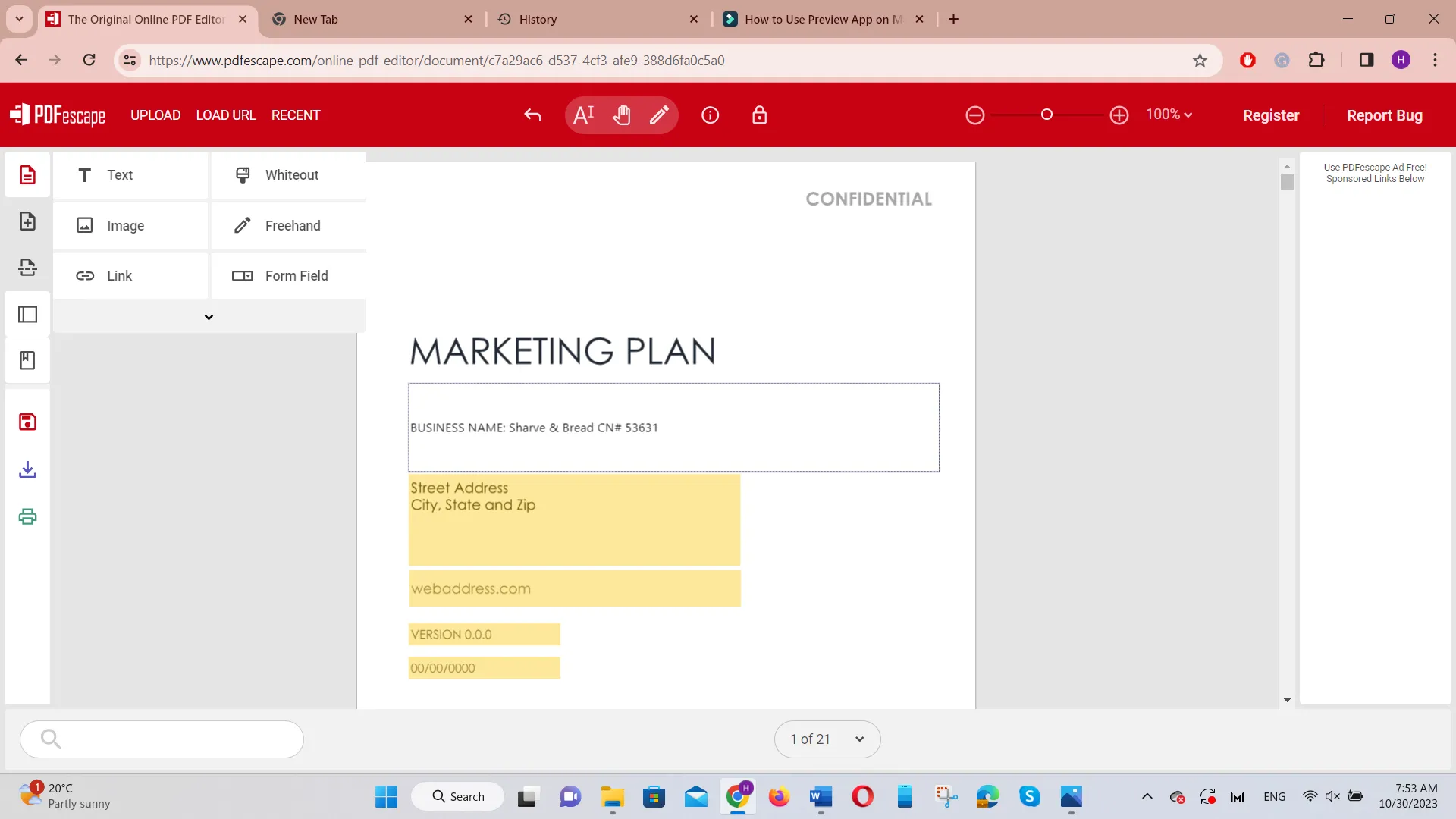
- 將遊標拖曳到文字上以變白。
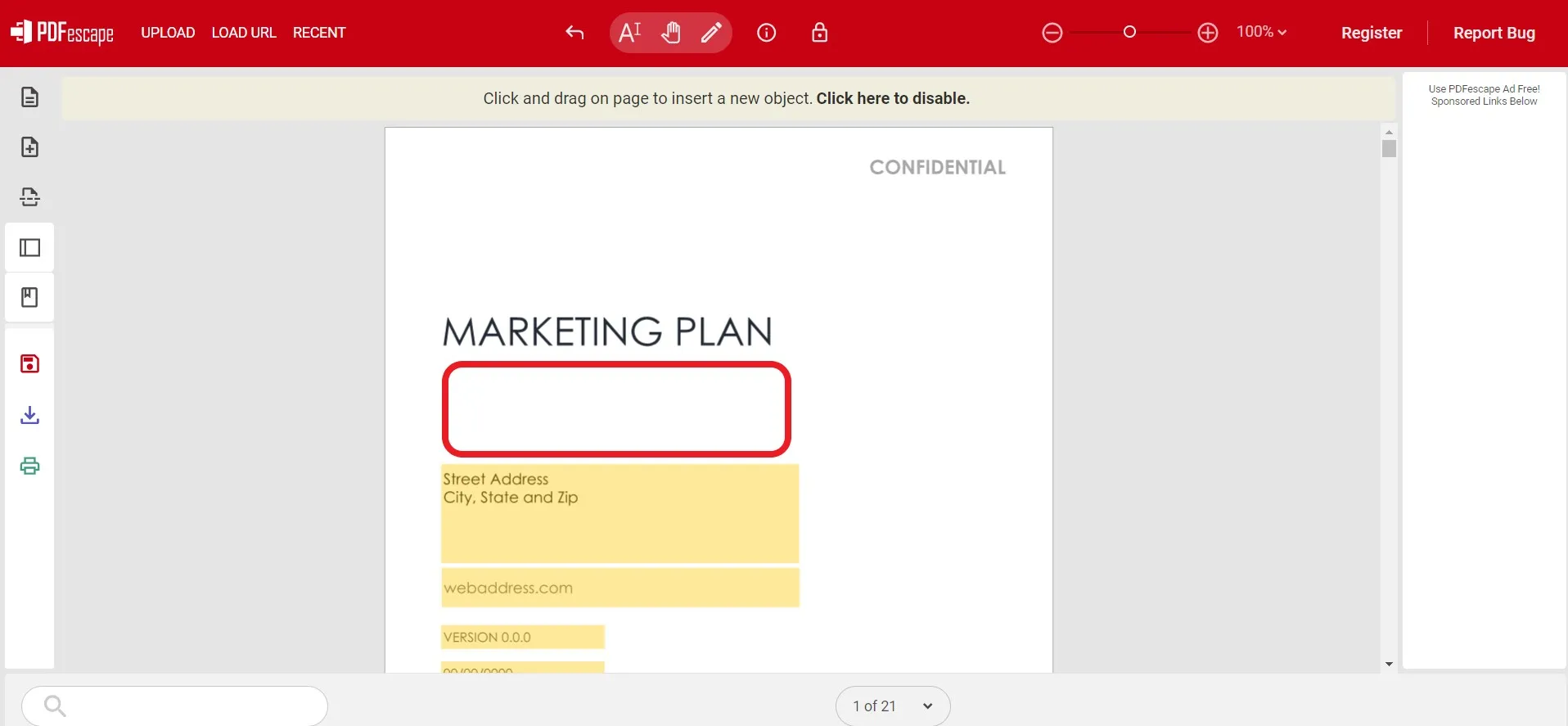
- 您也可以透過插入矩形來進行編輯。點擊左側邊欄中的第二個水龍頭,然後選擇“矩形”。
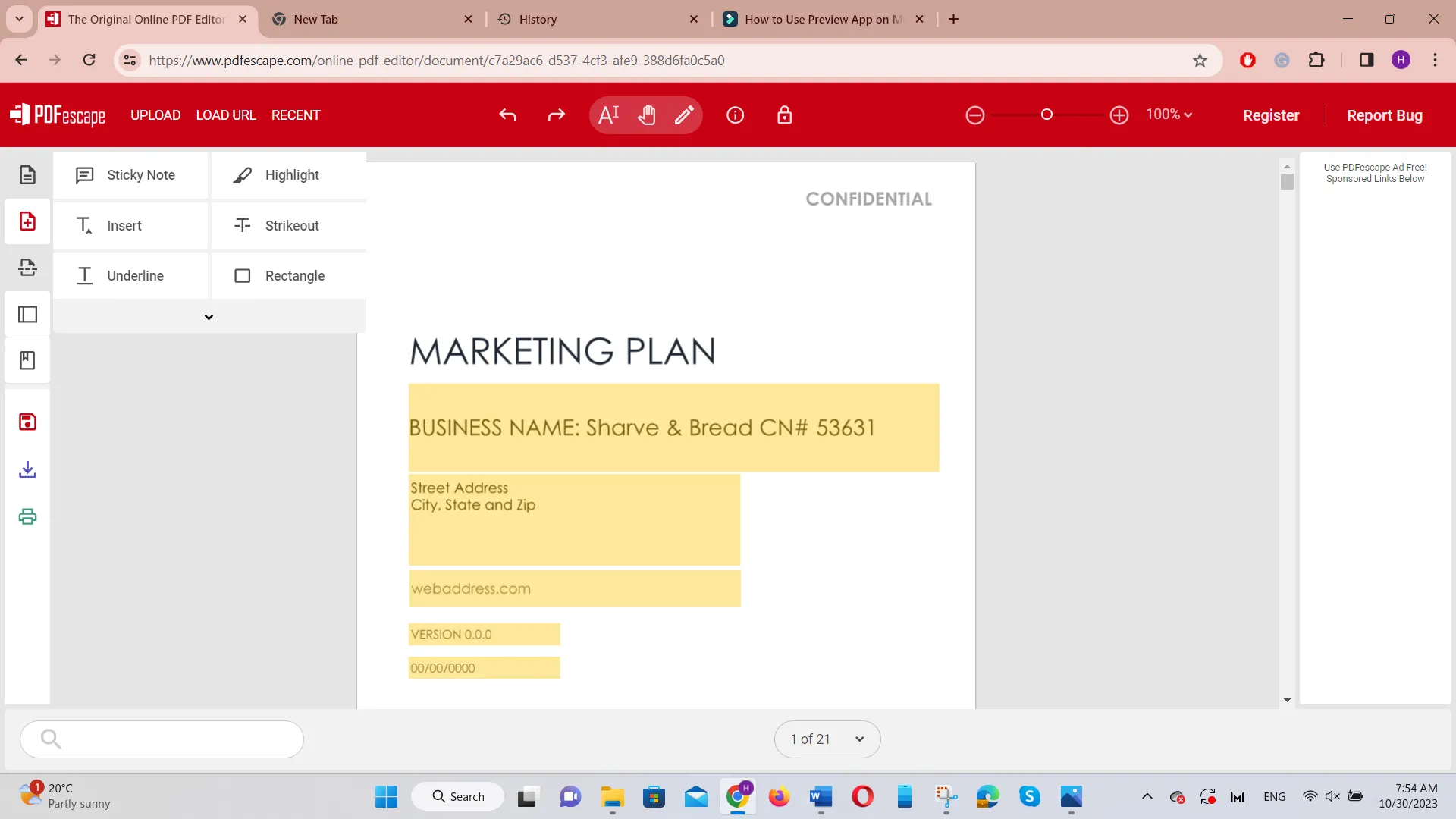
- 將遊標拖曳到要新增矩形的文字/圖像上。之後,您可以根據需要更改矩形的顏色。
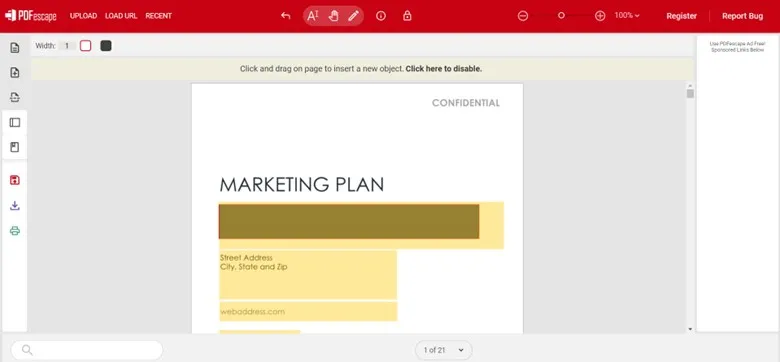
儘管 PDFescape 提供了一種簡單的方法來編輯 PDF,但它也有一些缺點,如下所示:
缺點:
- 免費方案下的文件限制為 10 MB 且少於 100 頁。
- 它不易於使用,需要學習使用方法。
- 它不提供在多個頁面上搜尋和編輯文字的選項。
- 它需要正確的網路連接。
- 它的“白色”功能不允許您更改顏色或其他屬性。
簡而言之,PDFescape 提供了基本級別的 PDF 編輯支援。因此,建議僅在需要編輯小型 PDF 文件中的一些文字/圖像時使用。
2. 使用預覽
預覽是 macOS 中的內建工具,用作 PDF 和影像檔案的預設閱讀器。它還允許用戶對 PDF 和圖像進行基本編輯,包括編輯 PDF。因此,請按照以下步驟了解如何在沒有 Adobe Pro 的情況下使用 Mac 上的預覽編輯 PDF:
- 在 macOS 11 或更高版本中使用「預覽」開啟要編輯的 PDF。
- 按一下工具 > 密文。
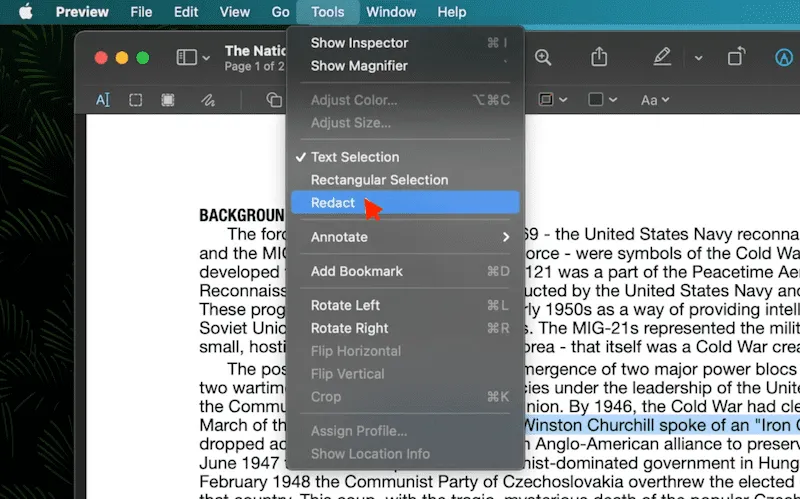
- 拖曳遊標以以黑色標記編輯所選文字。
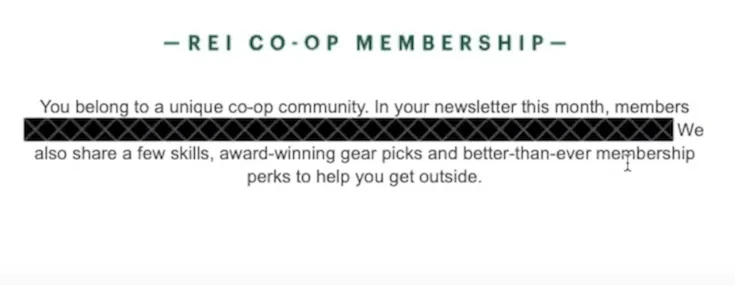
這樣,您就可以透過預覽編輯 PDF。但是,您應該了解預覽版的一些限制:
缺點:
- 它提供了基本的編輯支援。
- 僅適用於 Mac 系統。
- 它僅適用於 macOS 11 或更高版本。
- 它不提供在多個頁面上選擇和編輯文字的選項。
- 它不允許自定義設置密文屬性。
簡而言之,如果您使用 macOS 並希望滿足基本的編輯需求,則預覽是一種無需 Adobe Pro 即可編輯 PDF 資訊的便捷方法。
3. 使用Redactable
Redactable 是另一個基於 Web 的 PDF 編輯工具。它允許您手動、基於搜尋、基於模式或自主地編輯 PDF 中的文字。請按照以下步驟了解如何在沒有 Adobe Pro 的情況下使用 Redactable 編輯 PDF:
- 前往Redactable 網站,註冊並上傳 PDF 進行編輯。
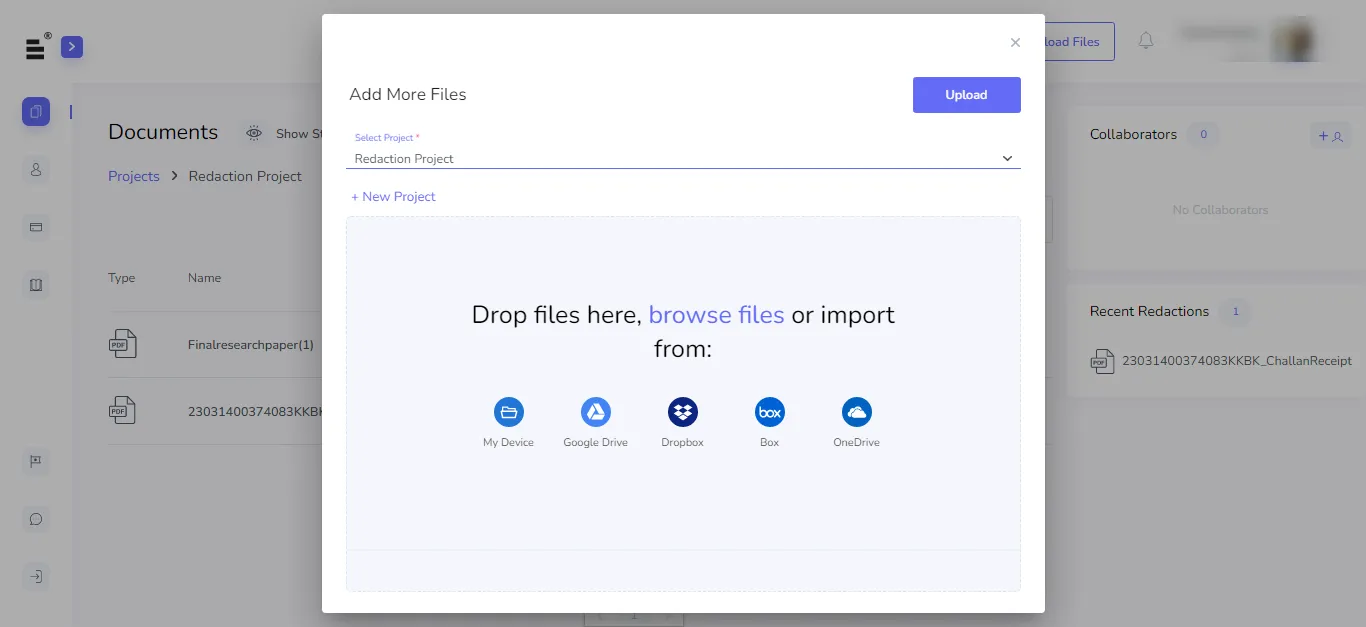
- 選擇您要執行的密文類型。
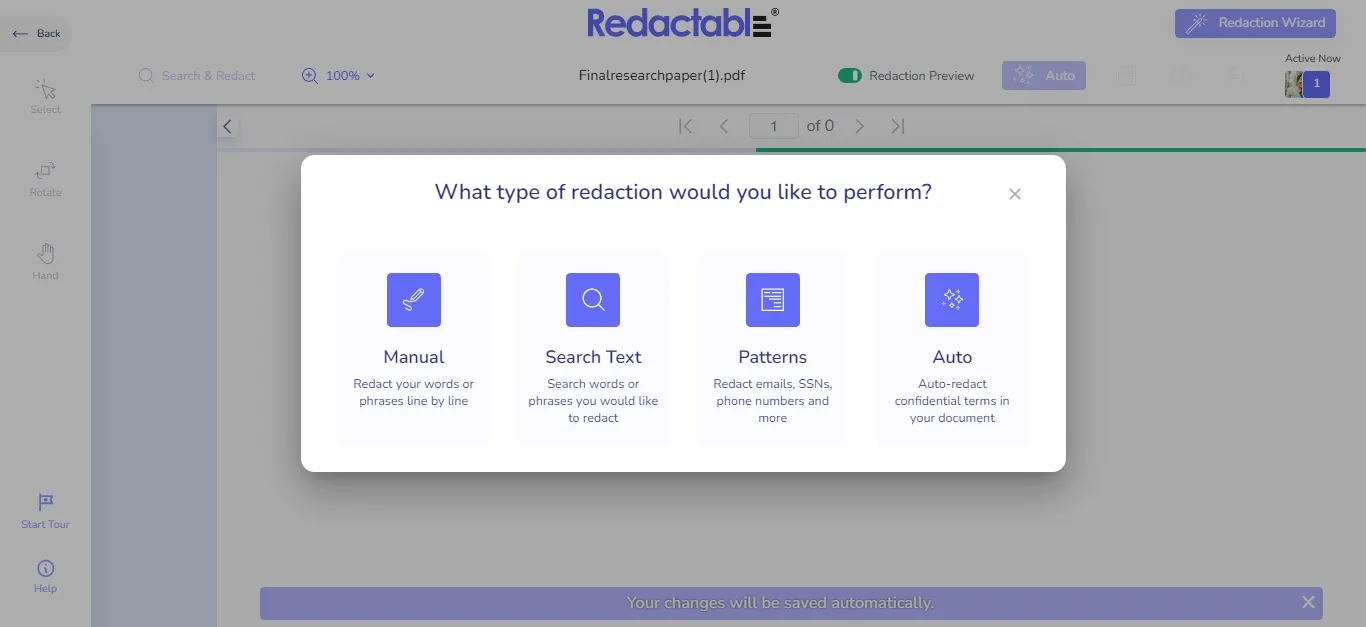
- 拖曳遊標以編輯所需的文字。您可以手動編輯或使用其搜尋或基於模式的選項來快速編輯文字。
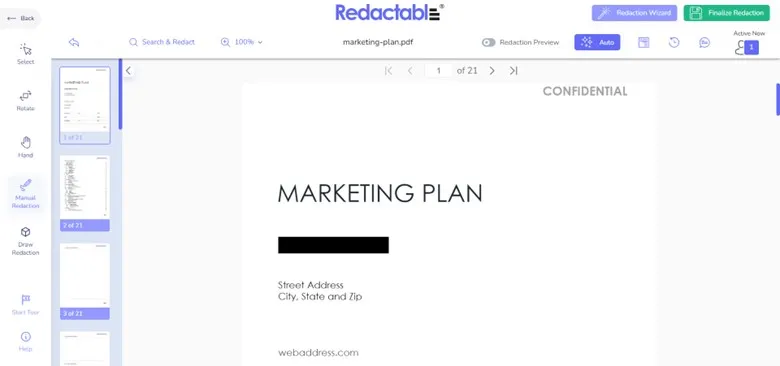
- 完成密文後,按一下「完成密文」以永久套用密文,然後下載檔案。
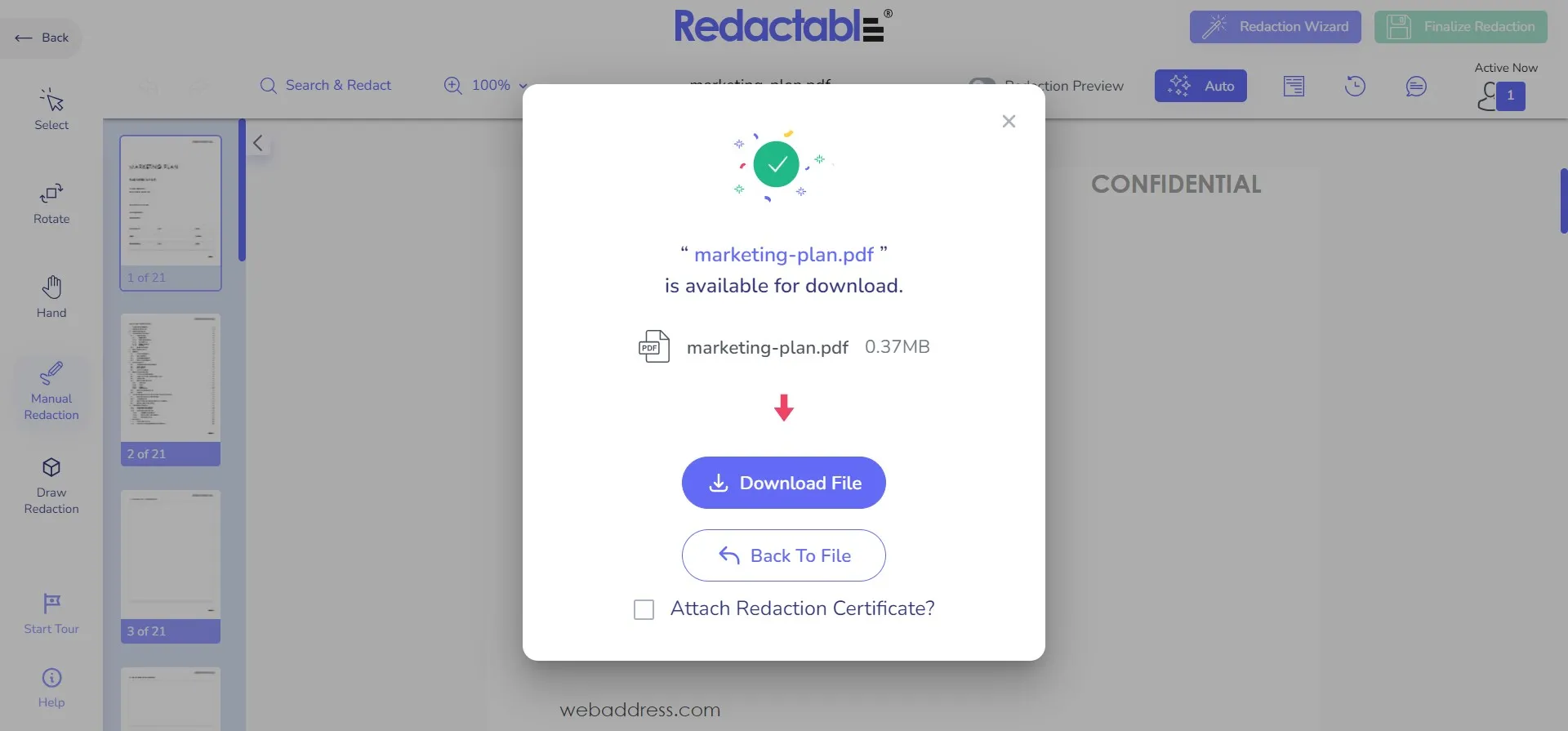
這樣,您就可以使用 Redactable 編輯 PDF。但是,在使用 Redactable 時,您會注意到一些密文限制,如下所示:
缺點:
- 您無法直接選擇自定義設置密文屬性。
- 您可能很難編輯某些文字。
- 您需要可靠的網路連線。
簡而言之,如果您只想對小型到大型 PDF 檔案進行基本編輯,則 Redactable 非常有用。
現在我們已經研究了上述三種替代方案,我們可以看到它們都有一些限制/缺點。文件大小限制、缺乏基於搜尋的密文、不相容自訂密文顏色以及類似的其他因素是其中許多的主要缺點。然而,UPDF並沒有這樣的缺點。它提供了最直觀、功能豐富且無限的編輯支持,可以輕鬆有效地進行編輯。既然如此,何必多想呢?下載 UPDF 並安裝 Adobe Pro 的最佳 PDF 編輯替代方案。
Windows • macOS • iOS • Android 100% 安全性
第三部分:延伸閱讀
1. 為什麼我無法編輯PDF?
如果您無法編輯 PDF,則必須檢查該文件是否設定了某些權限。最有可能的是,該文件已設定禁止添加評論的權限。如果是這樣,您必須聯絡權限建立者以取消限制。除此之外,另一個原因是PDF工具沒有密文功能。
2. 如何在Adobe Acrobat Pro DC中進行PDF編輯?
請依照以下步驟在 Adobe Acrobat Pro DC 中編輯 PDF:
- 在 Adobe 中開啟 PDF。
- 按一下工具 > 密文。
- 點擊“編輯”選單並選擇“編輯測試和圖像”。
- 選擇要密文的文字或圖像,按一下滑鼠右鍵,然後選擇「密文」。
- 要在多個頁面上編輯相同的文本,請使用“尋找文本並編輯”選項。
- 完成所有密文後,按一下“應用”。
結論
PDF 修訂對於在將文件發送給其他人之前保護敏感資訊很有用。 Adobe Acrobat Pro 是一款功能強大的 PDF 編輯工具,但其昂貴的訂閱費用和介面複雜性阻礙了體驗。因此,本指南列出了一些替代工具,供使用者尋找如何在不使用 Adobe Pro 的情況下編輯 PDF 的方法。在所有的選擇中,UPDF似乎是最好的選擇。其簡單易用的介面、無需學習使用方法、功能豐富的密文選項以及完整的免費密文體驗使其成為 Adobe Pro 的理想和最佳替代品。
Windows • macOS • iOS • Android 100% 安全性
 UPDF
UPDF
 Windows
Windows Mac
Mac iPhone/iPad
iPhone/iPad Android
Android UPDF AI 在線
UPDF AI 在線 UPDF 數位簽名
UPDF 數位簽名 PDF 閱讀器
PDF 閱讀器 PDF 文件註釋
PDF 文件註釋 PDF 編輯器
PDF 編輯器 PDF 格式轉換
PDF 格式轉換 建立 PDF
建立 PDF 壓縮 PDF
壓縮 PDF PDF 頁面管理
PDF 頁面管理 合併 PDF
合併 PDF 拆分 PDF
拆分 PDF 裁剪 PDF
裁剪 PDF 刪除頁面
刪除頁面 旋轉頁面
旋轉頁面 PDF 簽名
PDF 簽名 PDF 表單
PDF 表單 PDF 文件對比
PDF 文件對比 PDF 加密
PDF 加密 列印 PDF
列印 PDF 批量處理
批量處理 OCR
OCR UPDF Cloud
UPDF Cloud 關於 UPDF AI
關於 UPDF AI UPDF AI解決方案
UPDF AI解決方案  AI使用者指南
AI使用者指南 UPDF AI常見問題解答
UPDF AI常見問題解答 總結 PDF
總結 PDF 翻譯 PDF
翻譯 PDF 解釋 PDF
解釋 PDF 與 PDF 對話
與 PDF 對話 與圖像對話
與圖像對話 PDF 轉心智圖
PDF 轉心智圖 與 AI 聊天
與 AI 聊天 PDF 轉成 Word
PDF 轉成 Word PDF 轉成 Excel
PDF 轉成 Excel PDF 轉成 PPT
PDF 轉成 PPT 使用者指南
使用者指南 技術規格
技術規格 產品更新日誌
產品更新日誌 常見問題
常見問題 使用技巧
使用技巧 部落格
部落格 UPDF 評論
UPDF 評論 下載中心
下載中心 聯絡我們
聯絡我們









